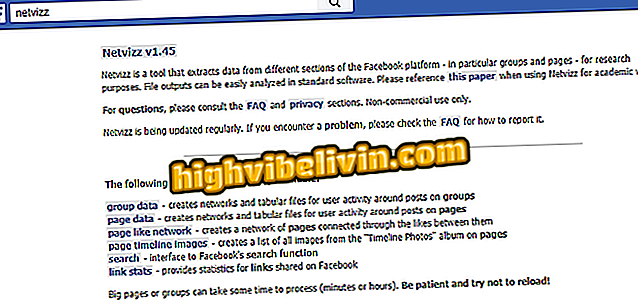Informace o kontrole stavu baterie Chromebooku
Chromebooky jsou počítače, které jsou známé pro svůj bezpečný systém, ale hardware je náchylný k problémům stejně jako jakýkoli jiný notebook. Baterie také trpí časem, s definovanými cykly výkonu a ztrátou zátěže při pravidelném používání.
Povrchový notebook nebo Chromebook Pro; zjistit, který z nich stojí za to
Chrome OS naštěstí poskytuje způsob, jak zkontrolovat stav komponenty v testech na samotném notebooku. V tomto návodu se dozvíte, jak zkontrolovat životnost svého Chromebooku a zjistit, zda se jeho životnost blíží konci.

Informace o kontrole stavu baterie Chromebooku
Krok 1 . Stisknutím klávesové zkratky Ctrl + Alt + T otevřete terminál Chrome OS;

Otevřete terminál Chrome OS
Krok 2. Zadejte příkaz battery_test a stiskněte klávesu Enter;

Použijte příkaz testu baterie
Krok 3. Příkaz zobrazí některé informace o baterii. Nejdůležitější z nich je vedle položky "Battery Battery", která udává množství použitelného nabití baterie. Baterie s více než 90% kapacitou je normální po roce trvalého používání.
Životnost baterie závisí na výrobci. Například společnost Dell doporučuje před přechodem na nový systém alespoň 50% integritu.
App: Získejte nejlepší tipy a novinky v telefonu

Zkontrolujte stav baterie
Krok 4. Stejný příkaz provede rychlý test spotřeby energie. Ve výchozím nastavení test měří vybití za 300 sekund, ale můžete jej změnit tak dlouho, dokud chcete mít přesný pojem doby použití.
Test se nedoporučuje provádět po dlouhou dobu. Místo toho proveďte rychlé měření a použijte výsledek k výpočtu celkového výkonu baterie. Čas by měl být vždy zadán v sekundách. Příkaz na 10 minut je například: battery_test 600

Proveďte test spotřeby
Díky těmto informacím můžete vědět, kolik Chromebooku zůstane mimo síťovou zásuvku, odhadnout dobu použití použitého modelu nebo se rozhodnout, zda je čas vyměnit baterii počítače se systémem Chrome OS.
Chromebook Samsung nebo Acer: jaká je nejlepší volba? Komentář k.